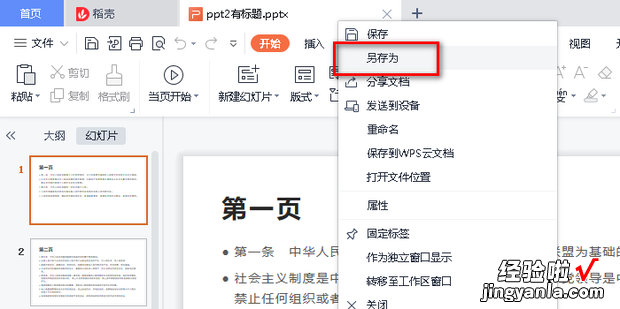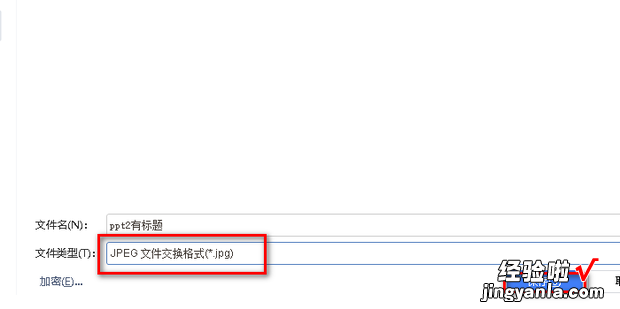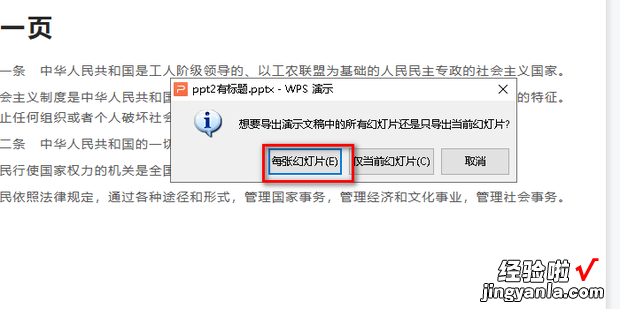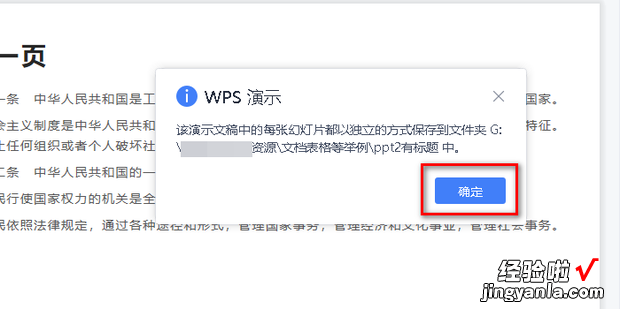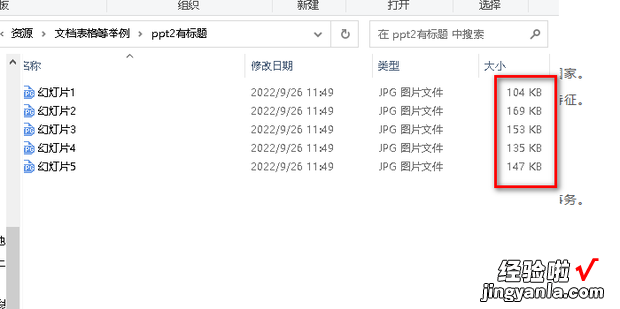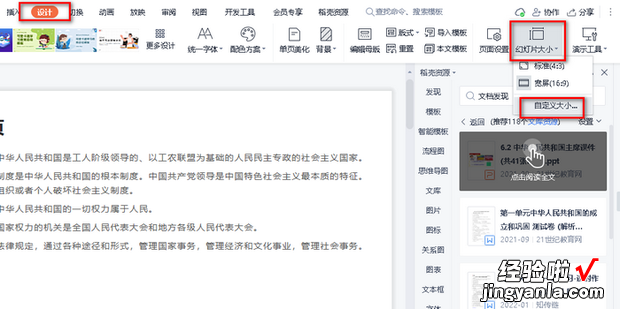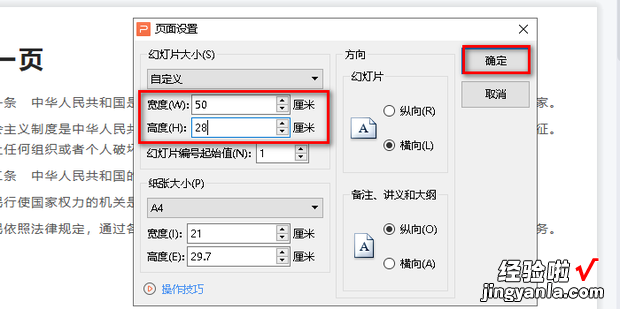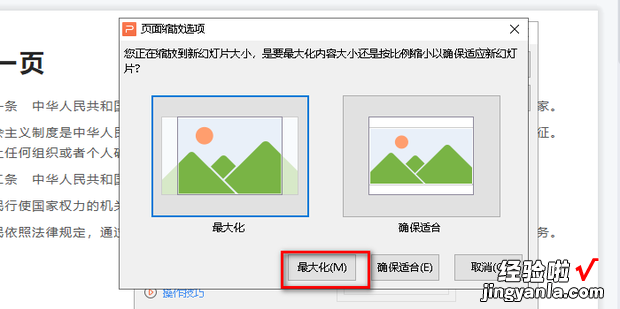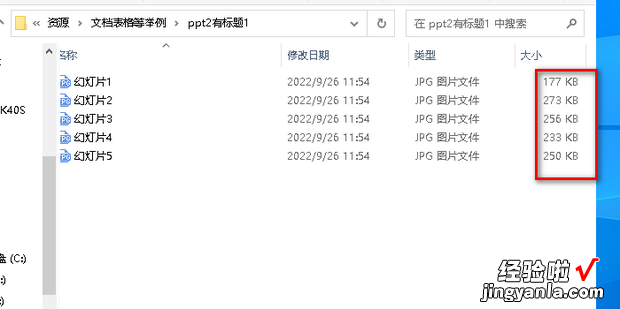PPT如何导出高清图呢?下面就一起来看一下 。

方法
打开一个PPT,右击标题选择“另存为” 。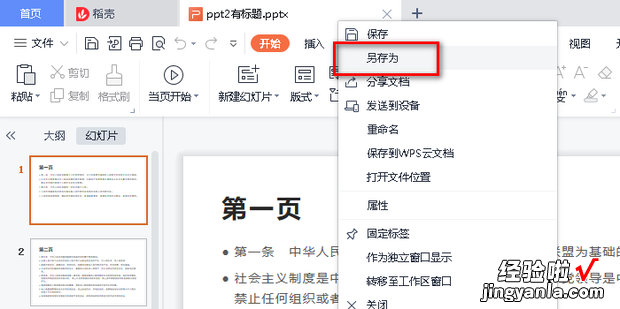
选择图片格式保存 。
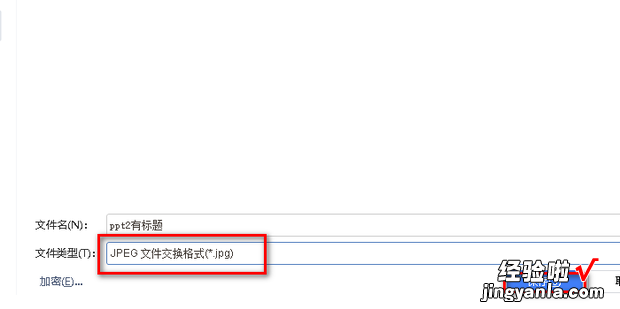
点击“每张幻灯片” 。
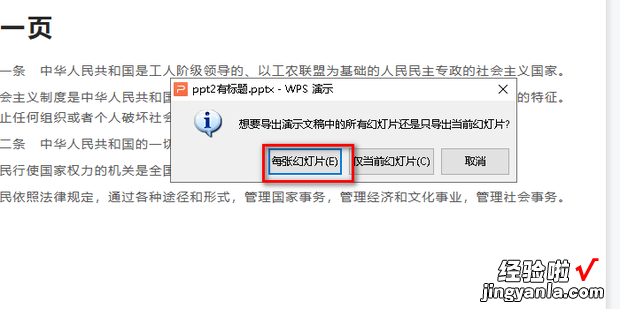
点击“确定” 。
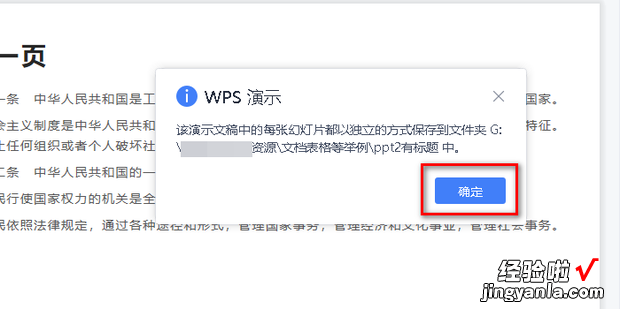
查看保存的图片大小,此时感觉图片不够清晰 。
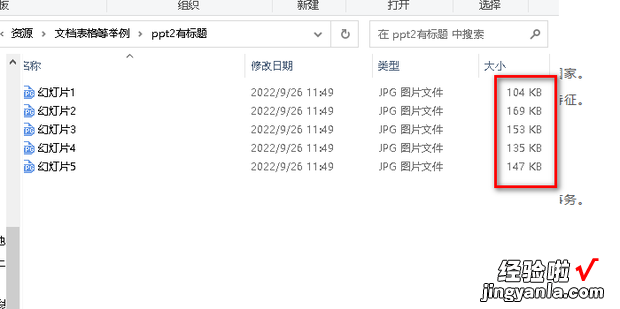
回到PPT,点击“设计”“幻灯片大小”“自定义大小” 。
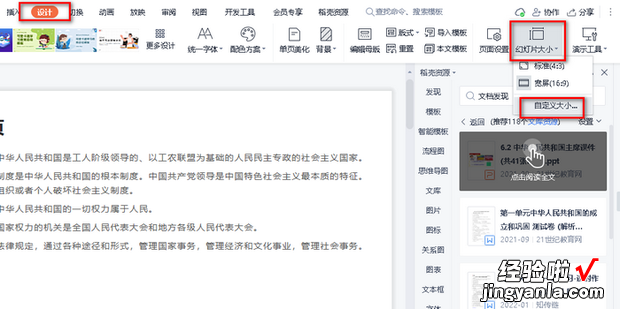
宽度改为50 , 高度改为28,点击“确定” 。
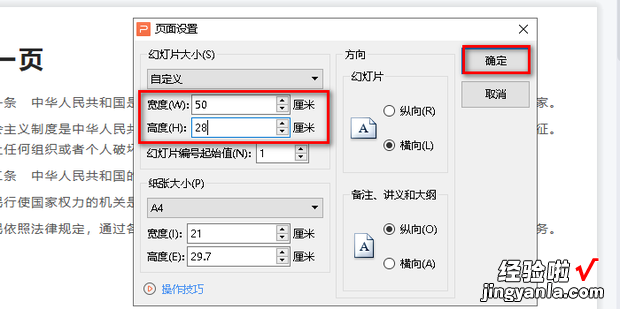
点击“最大化” 。
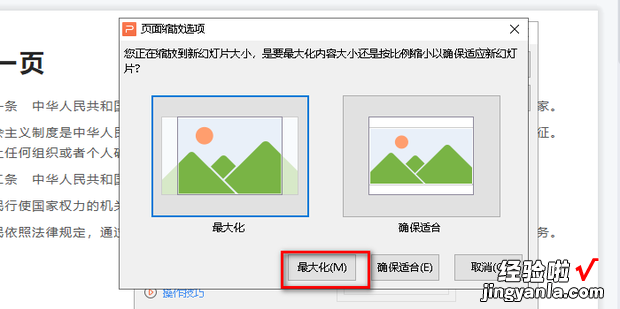
参考第一步到第四步将PPT保存为图片,可以看到图片大小发生商唱毫改变,清晰度随之提高 。
【PPT如何导出高清图,ppt如何导出高清图片】
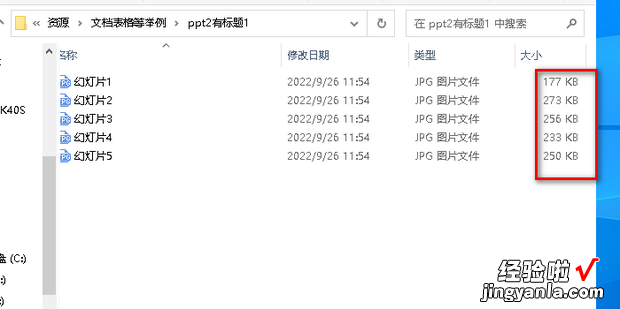
PPT如何导出高清图呢?下面就一起来看一下 。